Fotoğrafları iCloud olmadan iPhone’dan iPhone’a Aktarma
Bu makale içeriği, fotoğrafların önemine ve ihtiyaç duyduğunuz teknik ve araçlara odaklanmaktadır. fotoğrafları iCloud olmadan iPhone’dan başka bir iPhone’a aktarın iPhone 12 dahil.
Fotoğraflar önemlidir çünkü anılarımızı yansıtırlar, beynimizde çok fazla anımız vardır ve gerektiğinde hepsini bir araya getirmek kolay değildir, ancak fotoğraflar hatırlamamıza çok yardımcı olabilir. Fotoğraflar duyguları harekete geçirir, bazen fotoğraflar ayrıntıları hatırlamak için önemlidir, örneğin, ‘Son Noel’imde ne giydim?’.
Yöntem 1: Fotoğrafları iCloud olmadan iPhone’dan iPhone’a Aktarma (Hepsi Bir Tıklamada) [iPhone 12 Dahil]
Fotoğrafları iCloud olmadan iPhone’dan iPhone’a aktarmanın en iyi yöntemi, tüm fotoğrafları tek bir tıklamayla aktarmaktır. Bu yöntemle herhangi bir fotoğraf kaybı yaşamadan saniyeler içinde bile fotoğraf aktarımını tamamlayabilirsiniz. Her iki iPhone’u da PC’nize veya Mac’inize bağlamak için ihtiyacınız olan tek şey iki yıldırım kablosu ve DrFoneTool – Telefon Transferi (iOS&Android) yazılım.

DrFoneTool – Telefon Transferi
Fotoğrafları iCloud olmadan iPhone’dan iPhone’a Aktarmanın En Kolay Yolu
- Saniyeler içinde eski bir iPhone’dan yeni bir iPhone’a fotoğraf aktarın.
- Telefondan telefona kişiler, mesajlar, dosyalar, videolar vb. Gibi daha fazla verinin aktarımını destekleyin.
- Her şeyi iPhone’dan yeni iPhone’a aktarın, Android’den Android’e, iPhone’dan Android’e ve Android’den iPhone’a.
- İOS 14 ve Android 10.0 ile tam uyumlu.
- Windows 10 ve Mac 10.15 ile iyi çalışın.
Fotoğrafları iCloud olmadan iPhone’dan iPhone’a aktarmanın basit adımları şunlardır:
Adım 1: DrFoneTool yazılımını indirin, açın ve aşağıdaki arayüzü görebilirsiniz.

Adım 2: Her iki iPhone’u da PC’nize bağlayın ve ‘Telefon Aktarımı’nı tıklayın.

Not: Hangi iPhone’un hedef aygıtınız ve hangisinin kaynak olduğunu onaylayın. Gerekirse konumlarını değiştirmek için ‘Çevir’i tıklayın.
Adım 3: ‘Fotoğraflar’ seçeneğini seçin ve ‘Aktar’ı tıklayın. Ardından, tüm fotoğrafların iCloud olmadan iPhone’dan iPhone’a aktarıldığını görebilirsiniz.

Video Kılavuzu: Fotoğrafları iCloud olmadan iPhone’dan iPhone’a aktarın
Yöntem 2: Fotoğrafları iCloud olmadan iPhone’dan iPhone’a Aktarma (Seçici Aktarım) [iPhone 12 Dahil]
Bazen fotoğrafları iPhone’dan iPhone’a gelişigüzel bir şekilde aktarmak istemeyebilirsiniz.
Fotoğrafları iCloud olmadan iPhone’dan iPhone’a seçici olarak aktarmak istiyorsanız, DrFoneTool – Telefon Yöneticisi (iOS) sahip olmanız gereken bir uygulamadır. iPhone Aktarım aracı Fotoğrafları, kişileri, mesajları, arama günlüklerini, videoları, resimleri, uygulamaları ve uygulama verilerini aktarabilir. Basit ve kolay bir arayüz ile seçilen verileri anında aktarabilirsiniz. DrFoneTool – Phone Manager (iOS) ile ilgili en etkileyici şey, iPhone’dan iPhone’a veri aktarımı süreci boyunca veri kaybı olmamasıdır.

DrFoneTool – Telefon Yöneticisi (iOS)
Fotoğrafları iCloud olmadan seçici olarak iPhone’dan iPhone’a aktarın
- Başka bir iPhone’a aktarmak için yalnızca istenen fotoğrafları önizleyin ve seçin.
- Herhangi bir telefondan PC’ye veya PC’den herhangi bir telefona müzik, fotoğraf, video, kişi, mesaj vb. aktarın.
- Medya dosyalarını iOS aygıtları ve iTunes arasında aktarın.
- iOS 7, iOS 8, iOS 9, iOS 10, iOS 11, iOS 12, iOS 13, iOS 14 ve iPod ile tam uyumludur.
Fotoğrafları iCloud olmadan iPhone’dan iPhone’a Seçmeli Olarak Aktarma Kılavuzu
Adım 1. DrFoneTool’u kurun ve başlatın ve her iki iPhone’u da bağladığınızdan emin olun: fotoğrafları içeren kaynak iPhone ve fotoğrafları aktarabileceğiniz iPhone’u hedefleyin. Bilgisayarınıza birden fazla iPhone bağlayabilirsiniz, çünkü bu durumda iPhone fotoğraf aktarımı için cihazlara bağlandık.

Adım 2. Artık kaynak iPhone’u seçtiğinize göre, üstteki Fotoğraflar sekmesine tıklayın ve film rulosundan olabileceği fotoğraf türüne tıklayın (resimler kameranızdan alınır) veya bir kitaplıktaki bir fotoğraf olabilir. . Bu durumda bir fotoğraf kitaplığı seçeceğiz, aktarılacak fotoğrafları işaretleyeceğiz ve ‘dışa aktar’ seçeneğine tıklayacağız. Açılır menüde ‘cihaza aktar’a gidin ve cihazı seçin. Seçilen fotoğrafların tümü hedef iPhone’a aktarılacaktır.
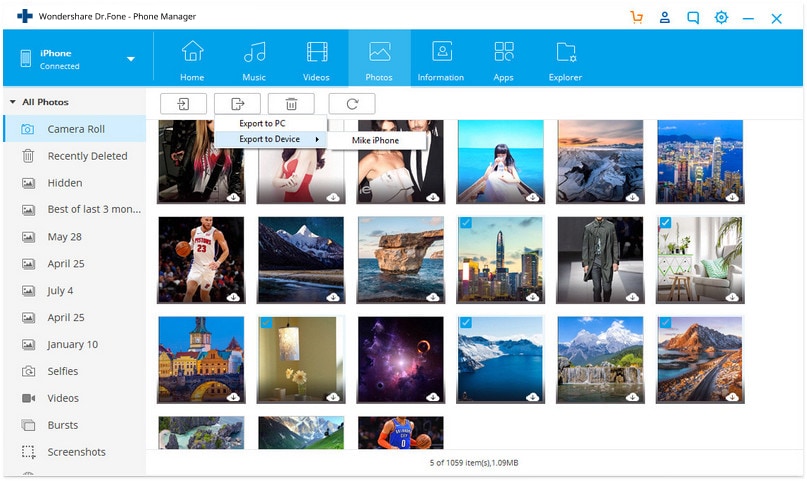
Size yardımcı olabilecek birçok yazılım olmasına rağmen fotoğraflarınızı iCloud olmadan iPhone’dan iPhone’a aktarın, DrFoneTool – Telefon Yöneticisi (iOS), son derece kullanıcı dostu arayüzü ve kullanım kolaylığı sayesinde her şeyden çok üstündür. Fotoğraflarınızı, herhangi bir veri kaybı endişesi duymadan, etkili bir şekilde cihazınıza veya bilgisayarınıza aktarabilirsiniz.
İpucu: Fotoğrafları iCloud kullanarak iPhone’dan iPhone’a Aktarma
1. Adım. Fotoğrafları iPhone’unuzdan başka bir iPhone’a aktarmak için iCloud üzerinden yedekleme yaptığınızdan emin olmalısınız.
Adım 2. Ana ekranda Ayarlar’a dokunun. Ayarlara girdikten sonra iCloud’a dokunun.
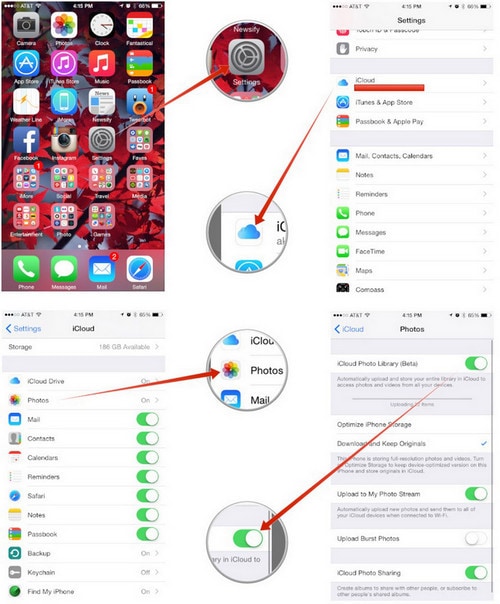
Aşama 3. İCloud menüsünde fotoğraflara tıklamanız gerekir. Fotoğraflara girdikten sonra, fotoğraf akışımı yüklemekle birlikte iCloud Fotoğraf Kitaplığı seçeneğini açın.
4. Adım. İşiniz bittiğinde fotoğraflarınız iCloud’a yüklenecek ve iCloud kimliğini yeni iPhone cihazına ekleyerek onları geri yükleyebilirsiniz.
Editör’ün seçtikleri:
- Eski iPhone’dan Yeni iPhone’unuza Her Şeyi Aktarmanın 5 Yolu
- Fotoğrafları iTunes ile / iTunes olmadan iPhone’dan PC’ye Aktarmanın 5 Yolu
Veri aktarımı için iCloud’u kullanmak istemiyorsanız, bilgisayarınızda DrFoneTool – Telefon Aktarımı’nı çalıştırın ve verileri tek tıklamayla hızlı bir şekilde aktarın.
En son makaleler

